Advantech WebAccess培训- 04第五章 基本绘图
Advantech WebAccess 快速入门
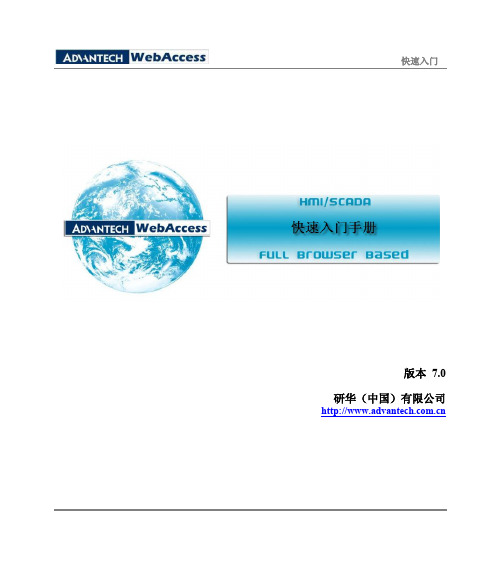
快速入门 4.1 创建 BEMS 工程的步骤 .........................................................................错误!未定义书签。 4.1.1 BEMS 数据处理方法 ..............................................................................错误!未定义书签。 4.1.2 连接至 WebAccess 工程节点 ................................................................错误!未定义书签。 4.1.3 启动 WebAccess 工程管理 ....................................................................错误!未定义书签。 4.1.4 启动 BEMS 工程管理 ............................................................................错误!未定义书签。 4.1.5 为 BEMS 能源管理组添加成员 ............................................................错误!未定义书签。 4.1.6 下载 BEMS 工程 ....................................................................................错误!未定义书签。 4.2 从 BEMS 工程管理器窗口进入 BEMS VIEWER ...................................错误!未定义书签。 4.3 VIEW 客户端内的 BEMS VIEWER .........................................................错误!未定义书签。 5. 6. 致谢 ................................................................................................................................................. 68 附录 ................................................................................................................................................... 1 研华(中国)有限公司终端用户软件授权协议 ................................................................................ 1 一、定义 ........................................................................................................................................... 1 二、软件授权 ................................................................................................................................... 2 三、知识产权 ................................................................................................................................... 3 四、机密性 ....................................................................................................................................... 3 五、软件副本限制 ........................................................................................................................... 4 六、转让限制 ................................................................................................................................... 4 七、技术支持服务 ........................................................................................................................... 4 八、条款和终止 ............................................................................................................................... 4 九、损害赔偿 ................................................................................................................................... 5 十、有限保证 ................................................................................................................................... 5 十一、不承担责任的声明 ............................................................................................................... 5 十二、补救办法 ............................................................................................................................... 6 十三、责任范围 ............................................................................................................................... 6
普罗菲斯软件教程

课程內容1.公司简介2.GP 产品硬件介绍3.GP-Pro/PB 软件介绍画面编辑软件入门培训课程公司简介公司的发展Pro-face 的全球分支机构公司的发展1972日本Digital电子公司正式成立1989 世界上第一台可编程人机界面发布1991 世界上第一台工业平板式计算机发布1995 正式开始开拓中国市场2001 日本Digital株式会社上海代表处成立收购美国知名IPC生产企业Xycom Automation Holdings, Inc. 2002第一个海外生产基地——无锡普洛菲斯电子有限公司成立无锡普洛菲斯电子有限公司上海办事处成立2004普洛菲斯国际贸易(上海)有限公司成立普洛菲斯国际贸易有限公司广州办事处成立2006 普洛菲斯国际贸易有限公司北京办事处成立Pro-face的全球分支机构GP 产品硬件介绍产品系列GP 发展GP 简介PS-G Pro-face产品介绍GLC图形逻辑控制器LTPL FPGP-2000H手提式人机界面STGP2000Factory Gateway多协议工业网关GP3000 M级C级Pro-ServerGP3000系列色彩更绚丽速度更快捷接口更丰富1以太网537116102以太网接口串行接口Tool 接口(运行时)Tool 接口GP-PRO/PB 7.00 软件介绍1.工程的建立以及相关参数的设置2.画面的传输以及画面传输的参数设置3.模拟操作4.常用Parts 的设置5.GP 系统设置6.LS区介绍1.工程建立23 46Parts工具箱2.画面传输1723.模拟操作1开始模拟终止模拟44.常用Parts的设置1)位开关设置34设置触摸按钮的实际操作地址12) 字开关设置ab②设置字地址、功能和常数3) 功能开关124.124 34) 单色灯21②,选择灯部件的外观图形。
12。
F5基本操作培训

41
SNAT Configuration
• IP Address • SNAT Pool • Automap
• SNAT Pool
42
SNAT using an iRule: iSNATs
Internet
Router Router Router Router
150.10.10.0/24 External 1
D A B F
交换板 D. SCCP E. ASIC2 F. Switch chips
E C
5
端口命名 (BIG-IP 3400)
10/100/1000 端口编号 端口编号: • 从上到下,从左到右 从上到下,从左到右1.1 SFP光纤接口 : 2.1 2.2 光纤接口 管理端口eth0 管理端口
Router Administrator sets ratio for distributing Client requests 3:2:1:1
BIG-IP Controller
1 8
5
7
2 9
6 13
3 10
4 11
12 14
Servers
26
Fastest
Internet Clients Router Next requests go to Node with fastest response time
101 102 103 104
Servers
10ms 10ms 7ms 7ms Current Response Times
28
Least Connections
Internet Clients Router Next requests goes to Node with fewest open connections
2024年PCCAD培训教程
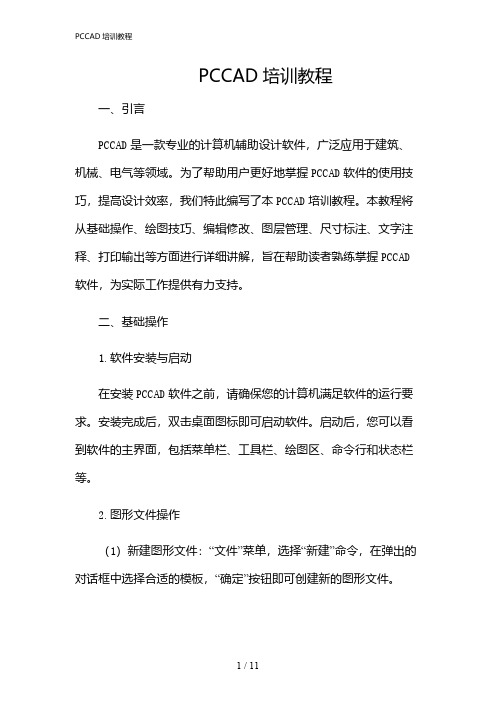
PCCAD培训教程一、引言PCCAD是一款专业的计算机辅助设计软件,广泛应用于建筑、机械、电气等领域。
为了帮助用户更好地掌握PCCAD软件的使用技巧,提高设计效率,我们特此编写了本PCCAD培训教程。
本教程将从基础操作、绘图技巧、编辑修改、图层管理、尺寸标注、文字注释、打印输出等方面进行详细讲解,旨在帮助读者熟练掌握PCCAD 软件,为实际工作提供有力支持。
二、基础操作1.软件安装与启动在安装PCCAD软件之前,请确保您的计算机满足软件的运行要求。
安装完成后,双击桌面图标即可启动软件。
启动后,您可以看到软件的主界面,包括菜单栏、工具栏、绘图区、命令行和状态栏等。
2.图形文件操作(1)新建图形文件:“文件”菜单,选择“新建”命令,在弹出的对话框中选择合适的模板,“确定”按钮即可创建新的图形文件。
(2)打开图形文件:“文件”菜单,选择“打开”命令,在弹出的对话框中选择需要打开的图形文件,“打开”按钮即可。
(3)保存图形文件:“文件”菜单,选择“保存”或“另存为”命令,在弹出的对话框中选择保存位置和文件类型,“保存”按钮即可。
(4)关闭图形文件:“文件”菜单,选择“关闭”命令,或在栏上“关闭”按钮,关闭当前图形文件。
三、绘图技巧1.绘制基本图形(1)直线:“绘图”工具栏中的“直线”按钮,在命令行中输入起点和终点坐标,按Enter键确认。
(2)矩形:“绘图”工具栏中的“矩形”按钮,在命令行中输入对角线两个端点的坐标,按Enter键确认。
(3)圆:“绘图”工具栏中的“圆”按钮,在命令行中输入圆心和半径,按Enter键确认。
2.绘制复杂图形(1)多段线:“绘图”工具栏中的“多段线”按钮,在命令行中输入各顶点坐标,按Enter键确认。
(2)样条曲线:“绘图”工具栏中的“样条曲线”按钮,依次各控制点,按Enter键确认。
(3)图案填充:“绘图”工具栏中的“图案填充”按钮,选择填充图案和区域,按Enter键确认。
大恒HMCAD培训

8.2对称 功能 :镜像复制 操作过程:(1)系统提示:“拾取对称 中心线”捕捉一条镜像中心线 (2)系统提示:“拾取需对称的图形 (按右键结束)”拾取需作对称的图形, 按右键结束。
8.3图形拷贝与阵列 Hmcad提供了4种图形拷贝 工具,包括圆形阵列、矩形阵列、 平移拷贝、旋转拷贝。
8.4特征编辑 Hmcad提供了10个功能 强大、使用方便的特征编辑 工具。
7增强绘图命令
7.1线
hmcad提供六种画线功能, 线段、长度线段、平行线、平 行线拷贝、平行线段、直线。
长度线段 功能:准确地绘制长度和与水平夹角 都一定的一组连续的且相互独立的线 段。 操作步骤:(1)提示“起始点”,定 义起始点 (2)提示“下一个点:”指定一个点 (3)提示“请输入与x轴的夹角”: (4)提示“请输入长度值:” (5)在输入“长度值”后击右键可以 结束画线操作,也可循环步骤(2) -(4)。
8.5剖面线 8.6圆形局部放大和矩形局部放 8.7超级移动和旋转(在参数化 作图模式下,使用超级移动和 超级旋转命令将使相关图形和 标注都随之变化) 8.8删除和分解
9标注
9.1概述 (1)尺寸标注的构成 大多数尺寸标注都由以下三部分 组成尺寸线、 文本、 箭头它们组成一 个尺寸标注的整体。 (2)控制点 用鼠标在要修改的尺寸标注上, 按一下鼠标左键,系统就会显示几个 蓝色的小方框,这些蓝色的小方框就 是控制点。利用控制点可以修改尺寸 标注的位置。
7.4构造线 构造线是用来辅助作图的图线, 是为了方便用户精确作图而设定的, 也可称之为辅助线。
7.5画中心线 Hmcad提供了8种画中心 线的工具,这些工具使用起 来十分方便。
8图形编辑 Hmcad提供了如下编辑功 能:修剪、对称、拷贝、旋 转拷贝、阵列拷贝、删除。
Advantech WebAccess 功能概述
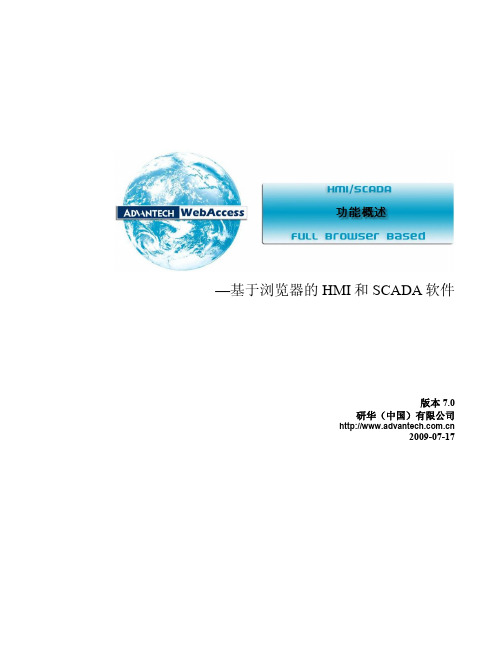
版本 7.0研华(中国)有限公司2009-07-17目录1. ADVANTECH WEBACCESS 功能特点 (1)2. 系统架构 (6)2.1基本网络架构 (6)2.2单机系统 (7)2.2.1单机系统 (7)2.2.2WebView/WebLink控制系统 (8)2.2.3具有远程PC配置(组态)功能的单机系统 (8)2.2.4具有远程客户端的单机系统 (9)3. 向量绘图工具 (10)3.1绘图 (10)3.2D RAW DAQ (10)3.3绘图辅助工具 (11)4. 设备通讯 (15)5. 趋势显示 (18)5.1实时趋势 (18)5.2历史趋势 (19)5.3自定义趋势显示 (20)6. 报警管理 (22)6.1报警摘要 (22)6.2报警记录 (23)6.3辅助报警功能 (24)7. 摄像(视频)功能 (25)8. 脚本语言 (27)8.1本地脚本 (27)8.2全局脚本 (28)9. 排程功能 (31)10. 安全策略 (34)10.1冗余监控(SCADA)节点 (34)10.2冗余通讯端口 (34)10.3管理员、密码和安全体系 (35)10.4集成W INDOWS安全系统 (36)11. 数据库 (37)11.1数据记录 (37)11.2数据库维护 (41)11.3转换数据库 (42)12. OPC功能 (43)12.1W EB A CCESS作为OPC S ERVER (43)12.2W EB A CCESS作为OPC C LIENT (43)13. 报表功能 (44)13.1值班报表 (44)13.2日报表、月报表 (45)13.3E-MAIL报表 (47)13.4报表数据导入E XCEL功能 (48)13.5EXCEL导入/导出 (49)14. 配方 (51)15. 建筑能源管理系统 (52)16. 需量控制 (53)17. 动态IP功能 (56)18. 附属功能 (58)18.1数据传送 (58)18.2管理员程序&API (58)18.2.1高级API调用 (58)18.2.2用户程序配置 (59)18.2.3C# and Visual C++ (59)18.2.4OCX作为VIEW和ViewDAQ的接口 (59)18.2.5Flash作为VIEW和ViewDAQ的接口 (60)1.Advantech WebAccess 功能特点Advantech WebAccess 是首家完全基于浏览器的人机界面(HMI)和监控及数据采集(SCADA)软件,可运行于Windows NT/2000/XP/2003Server/2008Server/Windows Vista/Windows7/WinCE 等操作系统。
Advantech+WebAccess培训-+01第一章+产品介绍

瘦客户端
–
Advantech WebAccess 对于 对于PocketPC 、 TablePC、PDA和其它不适合安装全功能客 、 和其它不适合安装全功能客 户端插件的计算机提供真正的瘦客户端接口 瘦客户端无须安装任何软件。 ,瘦客户端无须安装任何软件。
Advantech WebAccess的优点 的优点
–
Advantech WebAccess的最大优势 的最大优势
强大的远程诊断、 强大的远程诊断、维护功能
–
Advantech WebAccess 区别于其它软件的最大特点就是,全部 区别于其它软件的最大特点就是, 的工程组态、数据库设置、 的工程组态、数据库设置、图面制作和软件管理都可以通过 internet或intranet在异地使用标准的浏览器完成。当现场出现 或 在异地使用标准的浏览器完成。 在异地使用标准的浏览器完成 异常状况或需要及时修改时,让工程维护人员无论身在何处, 异常状况或需要及时修改时,让工程维护人员无论身在何处, 都可以通过网络及时的做出相应的调整, 都可以通过网络及时的做出相应的调整,让工程维护工作变得 及时、高效,并降低了工程维护成本。 及时、高效,并降低了工程维护成本。
Advantech WebAccess 传统功能
脚本支持
– –
Advantech WebAccess 支持 支持TCL, VBScript 及JavaScript脚本 , 脚本 其中TCL 是一种高标准的脚本语言。 TCL 不仅易于使用而且功 是一种高标准的脚本语言。 其中 能强大。您可以通过极少的代码完成许多工作,尤其是在与C语 能强大。您可以通过极少的代码完成许多工作,尤其是在与 语 言比较时,它在功能上与C语言很相似 您甚至可以通过TCL完 语言很相似。 言比较时,它在功能上与 语言很相似。您甚至可以通过 完 成email功能及对网页服务器进行部分设置 功能及对网页服务器进行部分设置 支持本地脚本和全局脚本
AdvantechWebAccess培训教程

快速建立工程
Step5
添加IO点
1. 在设备属性页面点击“添加点”链接,进入添加IO点的界面
2. 在这里以添加一个数字量点和一个模拟量点为例
添加数字量点
添加模拟量点
快速建立工程
1. 在屏幕右下角点击小电脑图标 。
Step6
简单绘图
2. 选择 开始绘图(DrawDAQ), 然后选择您要绘图的监控节点
按钮、拖曳条实现手/自动控制 温度计、文本框实现状态显示
快速建立工程
6 Step6 利用的图例绘图
1. 首先介绍第一部分,在这里,我们运用本地点实现该控制演 示。如图,建立本地点文件SetTemp.ltg,并且建立数字量 点AutoSW、模拟量点Temperature。
快速建立工程
2. 建立按钮
2. 如果您没有安装Advantech WebAccess客户端插件,您将会看到以 下信息: “无法运行WebAccess客户端插件程序. 请重新配置 WebAccess 客户端 插件程序!”
快速建立工程
3. 安装完客户端插 件之后,点击“启 动监控”,进入启 动监控页面
Step10 启动监控
快速建立工程
3. 将会出现Advantech WebAccess的绘图工具,您可以在上面绘制您需要的 监控画面。
快速建立工程
Step6 利用的图例绘图
Advantech WebAccess有丰富的图例库,我们使用WebAccess 图例快速方便的绘制我们自己的图像,而不用从头开始绘图。 下面我们以一个温度控制设定环节为例: 我们主要实现两部分的设计:
1. 建立完监控节点后,监控节点界面如上。 2. 点击“添加通讯端口”链接
3.选择接口类型,在这里我们以TCPIP类型为例。其他参数都可选默认值.
第三方Modbus协议设备如何与霍尼韦尔-WEBsAX管理软件通讯幻灯片
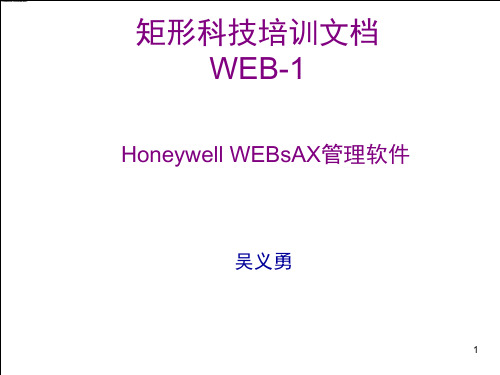
图2-11
▪ KitPxHvac为软件的变量图库,可以在此图库内新建一个用户所需的变量图形。 ▪ 也可直接将变量拖至编辑界面内,在KitPxHvac内找到所需变量图形,修改其属性即可。44
图2-12
No Image
▪ 在变量图形弹出对话框内,选中image,点击右边,可以看到跳出对话框,点击右边打开文 件夹,查看您所需图形,状态在弹出对话框右边查看。
新建一个画面完成。
33
图2-3
此按钮可以编辑画面
▪ 双击刚刚新建的画面 Home.px. 弹出画面框,在画面上方有一个按钮,按此按钮可以对画
面进行编辑。
34
图2-4
▪ 画面进入编辑界面后,可以对画面进行编辑了,双击画面中格子,弹出对话框。
35
图2-5
修改画面底色
▪ 在此对话框中可以对画面底色及画面大小进行设置。
点击OK按钮即可。
39
图2-8
▪ 在模型内,有各种各样的画面编辑模型。可以在此模型图库内选中您所需的模型制作。 ▪ 例如:添加一个Label,左键按住Label图形,拖到编辑画面中。 ▪ 在还画可面在中Fo双rt内击修刚改刚字选体择属的性图。形其,余弹属出性对根话据框需。求可修以改在。text内输入深圳市矩形科技有限公司4。0
如何新建一个画面
31
图2-1
▪ 如果变量全部新建完成后,我们可以制作一个画面了,将Config收缩。单击选择Files,右键
选择New内的New Folder.修改文件名为RECT
32
图2-2
▪ 在新建的文件RECT,左键单击选中,右键选择New内的 PxFile.px.并修改文件名称Home
矩形科技培训文档 WEB-1
WebAccess IMM_Network 多媒体标牌管理系统 用户手册

用户手册WebAccess + IMMNetwork系列研华智能 多媒体标牌管理系统(网络版)版权声明随附本产品发行的文件为研华公司2015年版权所有,并保留相关权利。
针对本手册中相关产品的说明,研华公司保留随时变更的权利,恕不另行通知。
未经研华公司书面许可,本手册所有内容不得通过任何途径以任何形式复制、翻印、翻译或者传输。
本手册以提供正确、可靠的信息为出发点。
但是研华公司对于本手册的使用结果,或者因使用本手册而导致其它第三方的权益受损,概不负责。
认可声明Intel和Pentium为Intel Corporation的商标。
Microsoft Windows®为Microsoft Corp.的注册商标。
所有其它产品名或商标均为各自所属方的财产。
技术支持与服务1.有关该产品的最新信息,请访问研华公司的网站:2.用户若需技术支持,请与当地分销商、销售代表或研华客服中心联系。
进行技术咨询前,用户须将下面各项产品信息收集完整:–产品名称及序列号–外围附加设备的描述–用户软件的描述(操作系统、版本、应用软件等)–产品所出现问题的完整描述–每条错误信息的完整内容料号:2008PNWM31第二版中国印刷2015年3月WebAccess + IMM Network系列用户手册ii目录第 1 章 前言 (1)1.1软件应用与背景 (2)1.2注意事项 (2)1.3产品说明 (2)第 2 章 操作說明 (3)2.1系统登录 (4)2.2节目管理 (5)2.3时刻表管理 (8)2.4媒体管理 (11)2.5系统管理 (15)2.6派送 (19)2.7数据备份还原 (21)2.8退出系统 (23)第 3 章 简易示范 (25)3.1设置流程 (26)3.2媒体管理 (26)3.3编辑节目 (27)3.4素材选取 (27)3.5编辑时刻表 (29)iii WebAccess + IMM Network系列用户手册WebAccess + IMM Network系列用户手册iv第 1 章WebAccess + IMM Network 系列用户手册21.1软件应用与背景感谢您使用WebAccess + IMM Network 系列(以下简称本软件)。
webaccess教程-第4章

第4章宏指令和脚本本章要点在组态软件的监控界面中,有时需要执行一些比较复杂的功能和操作,这需要借助于宏指令或脚本来实现。
宏指令是以一条指令的形式来完成一个任务,该任务包含一个或多个功能或操作,这些功能和操作组合在一起组成“宏”指令。
在WebAccess中,宏指令主要用于“按钮”、功能键等中,以“按钮”来执行的宏指令,又称为按钮宏指令。
脚本是一种基本的计算机程序,将按照一定格式编写的程序,包括组合在其中的“宏”指令,通过计算机扫描执行,返回输出结果,实现预定的功能和操作。
由于脚本是一段计算机的程序,组成这一段程序的形式和内容更加灵活、多样,长短根据需要而定,因此其功能更强大。
4.1宏指令宏指令通常应用于创建监控的按钮、功能键、系统点等,实现切换监控界面、打开对话框、报警认可等,以及WebAccess提供的标准页面中报警记录、趋势、点详情等操作。
按钮宏指令能够执行WebAccess许多复杂的宏指令,但是“按钮”设置菜单中宏指令的输入栏长度有限,当需要执行宏指令的长度大于“按钮”菜单中指令栏的长度时,可使用顶部绘图工具菜单的“宏指令文件”编写一个宏指令文件保存,然后在“按钮”菜单中使用调用宏指令文件的<MACEXEC>宏指令执行该宏指令文件。
功能键宏指令是宏指令的一个子集,能够执行计算机键盘的F1-F10、Ctrl、Shift、Alt等功能键,系统点(%DAQ)能够通过宏指令打开,例如<GOTO>POINTDTL=点名称。
在工业自动化控制系统的界面设计中,应用最多的是按钮宏指令,本节在建立按钮的过程中,说明按钮宏指令使用方法。
4.1.1 常用按钮宏指令WebAccess的宏指令有一百多条,这些宏指令可以执行许多监控界面的操作功能,建立工程的监控页面时,不同的使用要求要求使用不同的宏指令。
按钮宏指令是在建立按钮时使用的宏指令,经常使用的按钮宏指令只有10条左右,其中赋值宏指令<SETV AL>是使用最多的按钮宏指令。
AdvantechWebAccess培训教程

AdvantechWebAccess培训教程AdvantechWebAccess是一种灵活的软件平台,可用于监控和操纵工业自动化领域的各种设备。
该平台由台湾的Advantech公司开发,并提供了各种培训教程,以帮助用户更好地了解和使用该平台。
本文将介绍AdvantechWebAccess培训教程的重要性、培训内容、培训方式以及如何进行培训。
重要性在过去的几十年中,工业自动化技术得到了很大的进步,越来越多的生产过程自动化,相关技术也越来越复杂。
AdvantechWebAccess平台的出现,使得工业自动化技术的应用更加方便快捷,但要想真正发挥其优势,需要有专业人员进行培训。
AdvantechWebAccess培训教程的存在,可以帮助工程师们更加深入地了解平台的功能和使用方法,从而更好地应用该平台。
培训内容AdvantechWebAccess培训教程主要包括以下内容:1. AdvantechWebAccess平台的介绍:该部分主要介绍AdvantechWebAccess平台的设计和基础知识,使学员熟悉平台特点和使用环境。
2. 平台基本设置:包括平台的安装、配置、网络设置等,使学员了解平台的运行环境和设置流程。
3. 数据库配置:介绍平台的数据库结构和配置方式,学员了解如何使用数据库进行数据存储和查询。
4. 监控和控制功能:介绍平台的各种监控和控制功能,包括实时监测、数据报表和警报管理等。
5. 性能优化和故障排除:介绍平台的性能优化和故障排除技巧,使学员了解如何解决各种常见问题。
6. 安全与保护措施:介绍平台的安全设置和保护措施,使学员了解如何保护数据和妥善管理系统。
培训方式AdvantechWebAccess培训教程采用多种方式进行培训,包括:1. 线上培训课程:Advantech公司提供在线培训课程,并提供实时在线辅导,学员可以在不同的时间和地点学习课程内容。
2. 线下培训课程:Advantech在不同地区举办线下培训课程,提供现场教学和研讨会,与学员面对面交流,增进理解和交流。
Advantech WebAccess培训- 04第五章 基本绘图

第四章 基本绘图
2007年6月
培训目标
内容:讲述基本绘图知识。 案例:典型智能楼宇监控系统--空调监控子系统 知识点: – 熟悉DrawDAQ/Draw – 基本图形元素 – 简单动画 – 按钮
熟悉DrawDAQ/Draw
DrawDAQ和Draw可以实现相同的功能,在此仅以Draw为例介绍。 首先,熟悉绘图工具UI,主要包括如下5方面: – 菜单栏 – 工具栏 – 绘图工具栏/状态栏 – 命令提示栏 – 绘图区域
[图表参数]对话框 讲解 4—背景图象文件
背景图象文件,可以为整个画面加载一个背景,和Windows的桌 面有异曲同工之妙。
[图表参数]对话框 讲解 5—图表/脚本更新时间
图表脚本更新时间,设定本地脚本和图表动画的刷新速率,基本 单位为25ms,默认为0.025*20=0.5s。有时候,为了得到一个比 较逼真的动画,可以缩短更新时间。
该功能配合<P_UP>和<P_DN>宏指令就好似网页中的超链接功能
1
2 3
[图表参数]对话框 讲解 2—本地点文件
在该文件中,您可以定义您的当前监控画面用到的本地点,本地 点的作用范围只是当前画面,当您跳转到其它画面时,本地点将 会回到初始值。
[图表参数]对话框 讲解 3—本地脚本文件
本地脚本文件和本地点文件一样,作用范围只限于当前画面,并 且可以设定3个运行时效:登陆本画面时/运行时/退出当前画面时
1
2 3
绘制基本图形元素
要实现如下图例所示复杂工业过程,我们首先来熟悉基本图形的 绘制方法。
基本图形元素
库卡机器人基础培训教材

13
显示存在信号如果显示如下闪烁,则表示 smartHMI 激活。 左侧和右侧小灯交替发绿光。交替缓慢(约 3 秒)而均匀。
2.3 状态栏
• 状态栏显示工业机器人特定中央设置的状态。多数 情况下通过触摸就会打开一个窗口,可在其中更改 设置。
■程序验证:编程的速度 ■手动运行: 不可行
3.将用于连接 AUT(机 管理器的开 械手处于 关再次转回 外部运行 初始位置。 方式下) 所选的运行 方式会显示 AUT EXT 在 smartPAD (外部自 的状态栏中。 动运行)
用于不带上 级控制系统 的工业机器
人
用于带有上 级控制系统 (例如 PLC) 的工业机器
更换运行方式
操作步骤 1.在smartPAD
上转动用于 连接管理器 的开关。连 接管理器随 即显示。 2.选择运行方 式。
运行方式 使用
T1(机械 手处于手 动低速运 行方式下)
用于测试运 行、编程和
示教
T2
用于测试运 行
速度
■程序验证:程序编定的 速度,最高 250 mm/s ■手动运行:手动运行速 度,最高 250 mm/s
3
息窗口可放大该窗口并显示所有待处理的提示信息。可以被确认 的提示信息可用 OK 键确认。所有可以被确认的提示信息可用全
部 OK 键一次性全部确认。
3D 鼠标的状态显示该显示会显示用 3D 鼠标手动移动的当前坐 4 标系。触摸该显示就可以显示所有坐标系并可以选择另一个坐标
系。
5
显示3D 鼠标定位触摸该显示会打开一个显示 3D 鼠标当前定位 的窗口,在窗口中可以修改定位。(确定 3D 鼠标定位)
通过焊接期间电弧的有效电流结合摆动过程实时纠正示教轨迹与实际轨迹中心的偏差2在1段到第2段显示的是焊缝开端最初的5至15个摆动周期3第3段表示激活的电弧跟踪过程arcsense功能的硬件构成1数据线接口x314至机器人的焊接电缆输出端kuka电弧跟踪系统电气联线图示1控制柜2至电源的焊接电缆3arcsense分流器箱4至机器人的焊接电缆5机器人6位于机器人端的rdc7数据线x21x318接地线电弧跟踪功能的开启与关闭跟踪功能的启用与关闭在程序编制中都很简单只需要在arcsense的按钮出选出来或者选成空格即可快速实现电弧跟踪功能的切换跟踪相关参数设定一1摆动类型2摆动角度如果选择跟踪摆动则无效跟踪相关参数设定二5为电源预配置的跟踪参数数据库手动修正简介当焊接过程发生偏离焊道的意外机器人停止并在对话框显示错误信息询问操作人员怎样继续操作具有以下操作选项可供选择
centum_vp授课

Page 24
新的趋势显示 (曲线区域)
时间轴栅格
主检索标志
子检索标志 检索标志移动按钮
YCN 上海培训中心
数据轴
Time axis 时间轴滚棒
数据轴滚棒
数据轴栅格
检索标志
(图例浮游显示)
Page 25
趋势应用注意事项
只有定义在连续型趋势块的趋势画面才可以进 行趋势笔分配的动态修改 批量类型的趋势块不能进行动态趋势笔分配 参考类型的趋势块中的采集点不可以用于动态 趋势笔分配
双击即可调用)
– Trend (无法在此调出相关的趋势画面,
可用于组合新趋势画面时对单独点的拖 放操作,双击Tag.Item可以调出仪表图)
– Plant (可借助它了解Plant Hierarchy-
工厂分级的结构,双击Tag.Item可以调 出仪表图)
公共区 - 2
– 自定义Favorite
(可定义个性化的文件夹,并将上栏 列出的画面拖放到里面,形成自己喜 爱的监控画面组合)
– 2 - 预设菜单-Preset Menu – 3 - 工具按钮-Tool Button – 4 - 名称输入-Name Input – 5 – 历史调用记录-Window History
Page 8
浏览条(2)-导航菜单
1 2
YCN 上海培训中心
导航区 - 1
– View (所有的组态画面都列在里面,
YCN 上海培训中心
Page 32
CAMS备份
configurator
Database1
download
HIS display Database2
当加点、减点时必须做以下步骤 ImportDatabase of CENTUM VP
研华物联网Advantech WebAccess介绍

•支持丰富协议和驱动程序
Any Devices
Anywhere Any Browsers
Advantech WebAccess
简单,智能, 可持续发展
提供免费1024客户端
100%基于浏览器开发 之 SCADA
免费冗余功能 与开发版授权 强大联网
功能
可连接超过 所有Driver 350种设备 及通讯协议 Dashboard可跨 平台与浏览器
皆免费提供
免费智能仪表板
WebAccess 应用架构
WebAccess产品优势
WebAccess软件拥有独特的工程开发模式、开放式架构 与完整的SCADA功能以利提供客户最大使用效益
专业版 免费支持1024个客户端 专业版 免费支持 备援功能 免费支持开发版软件 免费支持 多种通讯协议与设备驱动 免费支持开放接口
BA
Oil & Gas
Water
Renewable Energy
Facility
Agriculture
WebAccess 竞争力
•100%基于Web的SCADA 所有的配置和管理 基于IE页面 •组网能力 强大的远程诊断 维护功能
•跨浏览器和平台的人机界面 支持IE,Safari浏览器,火狐, Chrome浏览器在智能手机和垫设备
• • • •
GPS定位追纵功能 支援IPv6格式 Express功能增强 APAX KW数据整合
WebAccess 8.0 • 跨平台HTML5 Dashboard • EXCEL报表功能 • SUSIAccess整合
WebAccess 功能介绍
完全基于浏览器的SCADA 跨平台,跨浏览器 智能仪表盘 开放接口 丰富的通讯协议和驱动程序 支持
研华组态软件-WebAccess

11-01IE100%WebWebWebWebAccess WebWe bAccessInternet Explorer 8Windows Vista Windows Server 2008FLASH Professional组态软件-WebAccessWebBAS-3000 DDC)1-02网际组态软件完全基于浏览器而设计的基于Web浏览器的全功能客户端监控与现场同步强大的远程诊断维护功能中央集成数据库服务器分布式结构体系全局节点的时间同步功能多叠式网络安全体系免费的客户端授权免费的开发环境,一次拥有,无限开发与上层管理系统的无缝接轨,轻松实现管控一体化Email方式发送报警信息与报表概述WebAccess是一款完全基于IE浏览器的HMI/SCADA监控软件,其最大特点就是全部的工程项目、数据库设置、图面制作、系统管理以及对现场状况的监控都可以通过Internet或Intranet在异地使用标准的浏览器完成。
而分散式的网络架构,监控节点的冗余(SCADA Redundancy),中央数据库集成,大量丰富的自动化设备驱动库以及与上层管理软件的无缝连接等,能为各类自动化应用提供完整的解决方案。
系统需求A、工程节点硬件需求:Pentium®Ⅲ,Pentium® Ⅳ, Celeron®或AMD®处理器,256MB内存,CD-ROM,10/100Mb/s网卡,建议使用1024×768以上分辨率,较低也可接受。
操作系统:Windows® 2000, Windows® XP Professional,Windows® Server 2003,Windows® Vista需内含IIS,SMTP服务器,NTFS文件系统。
B、PC监控节点硬件需求: Pentium® Ⅲ,Pentium® lV, Celeron®或AMD®处理器,256MB内存,CD-ROM,10/100Mb/s网卡,建议使用1024×768以上分辨率,较低也可接受。
2024版FANUC机器人PaintPRO编程培训手册

在使用循环结构时,需注意避免无限循环和死循环等问题。 同时,可通过优化循环体内的代码、减少循环次数或使用 并行计算等方法提高程序性能。
25
05
机器人操作实践
2024/1/27
26
机器人坐标系设置方法
基础坐标系设置
确立机器人基础坐标系,作为所有运动轨迹的参 考点。
工具坐标系设置
根据喷涂工具的形状和尺寸,设置工具坐标系, 确保喷涂精度。
子程序编写
子程序是独立于主程序的代码 块,用于执行特定功能。编写 子程序时,需明确其功能、输
入/输出参数及返回值。
调用技巧
在主程序中调用子程序时,需 确保正确传递参数并处理返回 值。此外,还需注意子程序的 调用顺序和嵌套层次,以避免
出现逻辑错误。 2024/1/27
示例
例如,编写一个用于控制机器 人喷涂的子程序,可接受喷涂 参数作为输入,并在完成喷涂 后返回状态信息。
编程语言与语法规则
编程语言
FANUC机器人PaintPRO采用专 用的机器人编程语言,该语言基 于简单易懂的英文指令和符号。
语法规则
编程时需遵循特定的语法规则, 包括指令格式、参数设置、注释 方法等,以确保程序能够被机器 人准确理解和执行。
编程规范
为了提高程序的可读性和维护性, 建议遵循一定的编程规范,如统 一的命名规则、缩进和排版风格 等。
运算符用于在程序中执行各种数学运算 和逻辑操作。FANUC机器人PaintPRO 提供了丰富的运算符,包括算术运算符、 比较运算符、逻辑运算符等。
2024/1/27
21
04
高级编程技能
2024/1/27
22
函数定义与调用方法
函数定义
DCS图形化编程培训ppt课件

工程文件与工程文件夹须 保存在组态文件夹下 的“Control〞文件夹 下;
“Control〞文件夹须保存
编程基本步骤
基本步骤
1. 建立图形化组态工程并与系统组态软件建立关 联;
2. 根据控制方案的特点及需要选择合适的编辑器 在建好的工程中新建段落,在段落中编写程序, 编写的过程中进行保存;
区段
➢区段指在同一段落中有数据信号相连的元素的总和。
➢一个段落可以包含一个或多个区段〔SFC段落只有一个 区段)。
➢区段只是一个表示段落中元素间关系的概念,新建区 段不会生成任何新文件。
工程、段落和区段的关系
工程 段落 区段
组态文件说明
文件保存路径
一个组态的相关文 件必须保存在正确的 文件夹下,否则在组 态中进行联编时会出 错。
st语言结构化文本语言iec611313标准语言sccontrol集成使用方法在工程中加入st段落编制函数和模块在梯形图和功能块图中插入文本代码在顺控图步的操作中使用操作限定词在顺控图转换条件中使用st逻辑表达式数据类型变量类型关键字字节长度布尔类型bool双字dword整数int无符号整数uint长整数long无符号长整数ulong半浮点sfloat浮点float数组结构标识符以英文字母开头续以英文字母数字或下划线字符长度最多为24个字符关键字1关键字描述caseofelseendcasecase语句boolworddwordintlonguintulongsfloatfloat数据类型exit终止循环false逻辑假fortobydoendforfor语句functionendfunction函数定义functionblockendfunctionblock功能块定义ifthenelseifelseendiif语句关键字2逻辑真off逻辑假repeatuntilendrepearepeat语句return函数返回true逻辑真varendvarvarinputendvarvaroutputendvar变量定义whiledoendwhilewhile语句运算符1运算符描述类型优先级取反逻辑运算大于比较运算大于等于比较运算小于等于比较运算小于比较运算等于比较运算不等于比较运算表达式表达式为变量操作符常量函数的组合求值结果为单个值表达式的求值按运算符的优先级按顺序进行优先级高的运算符先被处理
- 1、下载文档前请自行甄别文档内容的完整性,平台不提供额外的编辑、内容补充、找答案等附加服务。
- 2、"仅部分预览"的文档,不可在线预览部分如存在完整性等问题,可反馈申请退款(可完整预览的文档不适用该条件!)。
- 3、如文档侵犯您的权益,请联系客服反馈,我们会尽快为您处理(人工客服工作时间:9:00-18:30)。
[图表参数]对话框 讲解 4—背景图象文件
背景图象文件,可以为整个画面加载一个背景,和Windows的桌 面有异曲同工之妙。
[图表参数]对话框 讲解 5—图表/脚本更新时间
图表脚本更新时间,设定本地脚本和图表动画的刷新速率,基本 单位为25ms,默认为0.025*20=0.5s。有时候,为了得到一个比 较逼真的动画,可以缩短更新时间。
Advantech WebAccess 培训教程
第四章 基本绘图
2007年6月
培训目标
内容:讲述基本绘图知识。 案例:典型智能楼宇监控系统--空调监控子系统 知识点: – 熟悉DrawDAQ/Draw – 基本图形元素 – 简单动画 – 按钮
熟悉DrawDAQ/Draw
DrawDAQ和Draw可以实现相同的功能,在此仅以Draw为例介绍。 首先,熟悉绘图工具UI,主要包括如下5方面: – 菜单栏 – 工具栏 – 绘图工具栏/状态栏 – 命令提示栏 – 绘图区域
1
2 3
绘制基本图形元素
要实现如下图例所示复杂工业过程,我们首先来熟悉基本图形的 绘制方法。
基本ess提供11种基本图形元素,可以生成任何样 式的监控画面。
线条 圆 椭圆 矩形 面板 文本
多义线
圆弧
圆饼
多边形
位图
下面,我们就以制作风机的旋转风扇为例,介绍如何应用基本图 形元素。
认识了DrawDAQ/Draw基本绘图界面 学会了基本图形元素的运用 能够制作简单动画啦 还学会了制作漂亮按钮
Thank You.
实现风机旋转动画
前面的准备工作都做完了, 水到渠成,动画也是信手拈 来的事啦! 点击[下载图形和脚本]并且 启动监控节点,就可以看到 亲手制作的动画啦!
简单按钮控件的制作
按钮是监控画面中比较常用的一类控件,主要用于表示开关、界 面切换导航、执行确认响应等操作。Advantech WebAccess提供 了丰富的按钮设定。主要包括2大类。
[分布] 条目
[分布]条目,有以下需要注意的问题
–
选择顺序 Advantech WebAccess会根据您的选择顺序智能判断基准,为了得 到理想的分布,建议您先点选上第一个文本量然后按住Ctrl键, 逐一选中,就可以得到理想的以第一个两点间距为基准的均匀分 布。
按键转换
两种按键转换方式:[图表参数按键转换] & [WEB界面下按键转换] [图表参数按键转换]指在图表参数对话框内“按键转换文件”选定的文件,用于快 捷键之间的转换,实现自定义快捷键,或者屏蔽快捷键 [WEB界面下按键转换]可以自定义快捷键的宏指令,用快捷键实现用户的特殊需 求
图例 dsm —— 静态图片
窗口小部件 dwt —— 动画制作
[替换字符串]和[替换颜色]条目
我们之所以讲解这两条目,是因为它的功能非常 强大,以至于容易造成意想不到的错误。如下例,
[替换字符串]和[替换颜色]条目(续)
然后我们应用[替换字符串]把“Start”替换成“开 始”,我们本意是想替换掉按钮上显示的“开 始”,但实际上,我们替换了该控件所有的相关 字符。这一点需要注意,[替换颜色]也是如此。
简单动画的实现
动画主要包括图 示这些,在此我 们演示风机的转 动动画。首先我 们建立一个本地 点,顺便解释一 下[图表参数]对 话框。
[图表参数]对话框
在这里主要讲解如图5个知识点
– –
–
– –
向上/向下链接图表 本地点文件 本地脚本文件 背景图片 图表/脚本更新时间
接下来给大家逐一讲解、演示
[图表参数]对话框 讲解 1—向上/向下链接图表
– –
宏指令类按钮(链接到前面讲过的导航宏指令) 系统点(DAQ点)类按钮(如下所示,以%为标志的命令)
简单制作漂亮按钮
方方正正的 传统按钮太 落后了,我 们简单变化 一下就可以 实现漂漂亮 亮的按钮啦 !只需要加 载一个位图 然后应用按 钮选项。
本章小结
在基本绘图知识章节中,我们主要
– – – –
该功能配合<P_UP>和<P_DN>宏指令就好似网页中的超链接功能
1
2 3
[图表参数]对话框 讲解 2—本地点文件
在该文件中,您可以定义您的当前监控画面用到的本地点,本地 点的作用范围只是当前画面,当您跳转到其它画面时,本地点将 会回到初始值。
[图表参数]对话框 讲解 3—本地脚本文件
本地脚本文件和本地点文件一样,作用范围只限于当前画面,并 且可以设定3个运行时效:登陆本画面时/运行时/退出当前画面时
